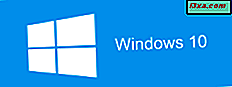Når du opdager et cool spil eller en nyttig app i Windows Store, kan du dele den med dine venner eller kolleger. Ved hjælp af Share- charmen kan du nemt dele et direkte link til en apps side i Windows Store eller et skærmbillede af det. Sådan er det gjort:
Hvad kan du dele i Windows Store?
Når du åbner en apps side i Windows Store, kan du bruge Del charmen til at gøre følgende:
- Send en e-mail - email et link til appen i Windows Store eller et skærmbillede af appens side i Butik ved hjælp af Mail- appen.
- Indsend til dine sociale netværk - del appen ved at sende sit link på ethvert socialt netværk, der har en konto knyttet til People- appen eller ved at bruge tredjeparts sociale apps som Facebook eller Twitter .
- Bogmærke til senere - hvis du vil komme tilbage til denne app senere, kan du bogmærke den til læselisten-appen.
Sekvensen for delingsindstillinger kan være anderledes på din enhed, fordi de sorteres afhængigt af de apps, du har installeret.
Sådan bruges Share Charm i Windows Store
For at dele en app skal du først åbne sin appside i Windows Store . Hvis du har brug for en introduktion til, hvordan du bruger butikken i Windows 8.1, anbefaler vi at du læser denne artikel: Sådan finder du, installerer og gennemser programmer i Windows 8.1 Store.
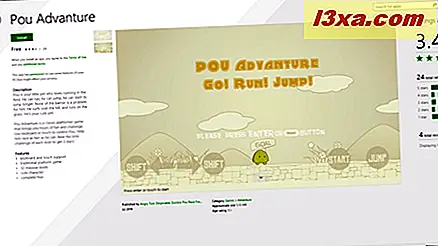
Når du er på appens beskrivelse af appen, du vil dele, skal du åbne Charms og trykke på Share .

Nedenfor kan du se de delingsindstillinger, jeg har tilgængelige på min Windows 8.1-computer.
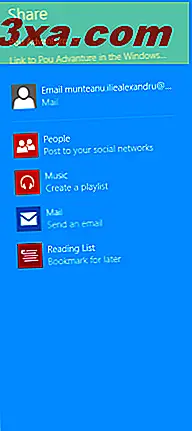
Husk, at du kun kan dele noget fra siden til den pågældende app. Hvis du forsøger at bruge Share- charmen fra et andet sted i Windows Store, vil du blive præsenteret uden mulighed for deling.
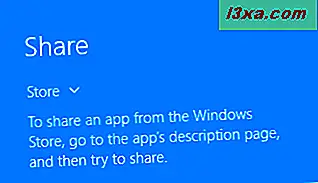
For at vælge, hvad du vil dele, skal du klikke eller trykke på pilen nedad lige under tegningen af delens charme.

Hvis du vil dele et skærmbillede, skal du klikke eller trykke på linket Skærmbillede .
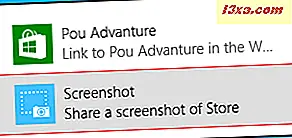
For at dele et link på appens side i Windows Store skal du klikke eller trykke på linket med ikonet Windows Store .
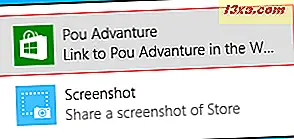
Sådan sender du en app fra Windows Store
Hvis du vælger at dele en app fra Windows Store ved hjælp af Mail- appen, skal du klikke eller trykke på linket Send et mail i del charmen.
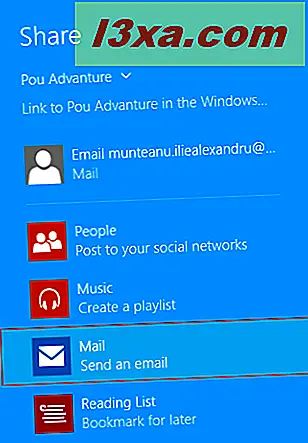
Hvis du tidligere har delet en app fra butikken med nogle af dine kontakter, vises de som mulige delingsindstillinger i del charmen.
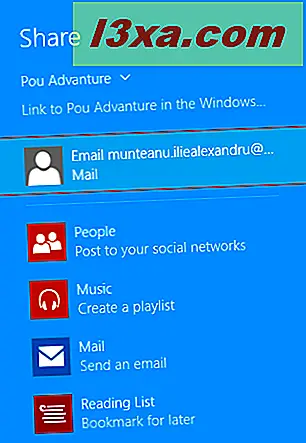
Hvis du vælger at dele et skærmbillede, åbnes Mail- appen, en ny meddelelse oprettes automatisk, og et skærmbillede af appen er vedlagt.
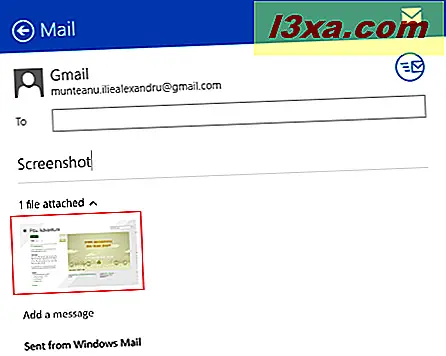
Hvis dit valg var at dele et link til appens side i Windows Store, fylder Mail- appen navnet på appen og tilføjer sit link til meddelelsens krop.
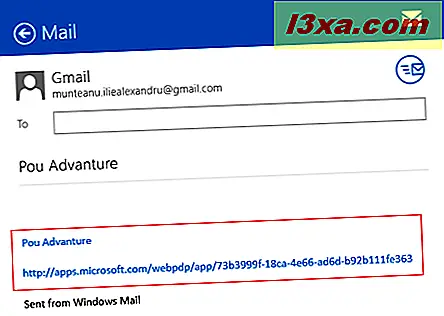
Nu skal du blot udfylde e-mail-adressen til den person, du vil sende denne til, skrive et emne og tilføje din personlige besked, hvis du vil. Klik eller tryk på knappen Send for at sende din besked.
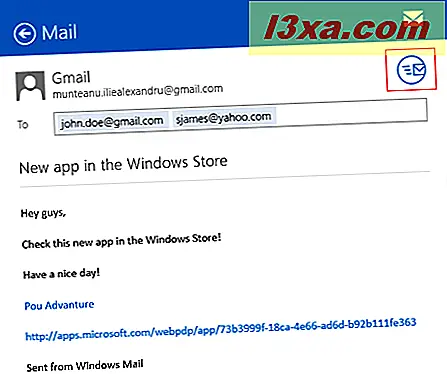
Hvis du vil stoppe med at sende denne e-mail og gå tilbage til Del- charmen, skal du klikke eller trykke på Tilbage- pilen i øverste venstre hjørne af Mail- appen.
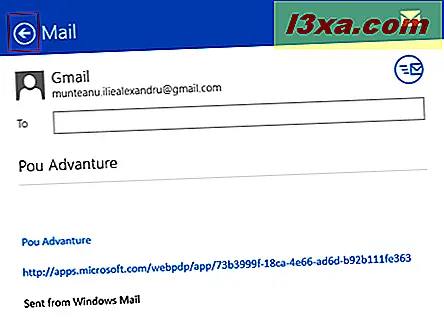
Sådan deler du en app fra Windows Store på dine foretrukne sociale netværk
At dele en app fra butikken på et socialt netværk, der bruger appen People, er meget enkelt, hvis du har tilføjet dine sociale netværkskonti i denne app.
Klik på eller tryk på "Indlæg til dine sociale netværk" i del charmen.
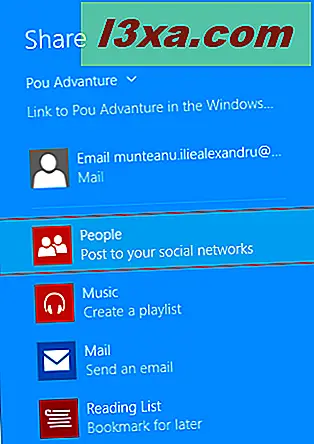
Dette åbner en forekomst af People- appen på højre side af skærmen. Du kan vælge på hvilket socialt netværk, du gerne vil dele appen, ved at trykke på pil nedad i øverste venstre side af appen People .
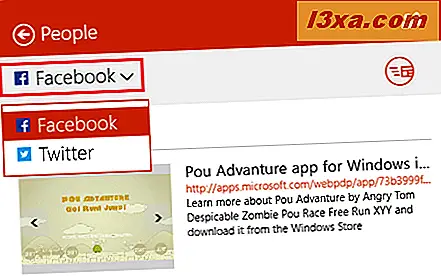
Tilføj en besked til dit indlæg, og klik eller tryk på knappen Send i øverste højre side af appen People .
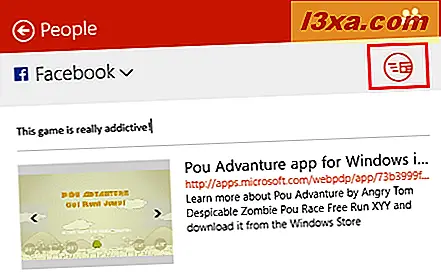
Hvis du vil afslutte at sende denne meddelelse, skal du klikke eller trykke på Tilbage- pilen i øverste venstre hjørne af appen People .
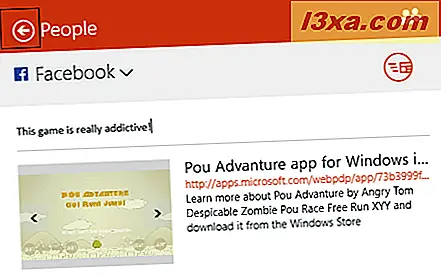
Sådan bogmærkes en app fra Windows Store i læselisten
På samme måde som du bogmærker websider for at læse dem senere, kan du læse app-sider fra Windows Store i læselisten-appen.
Hvis du vil bogmærke siden for en app i Windows Store, skal du åbne Share- charmen og derefter trykke på linket "Reading List - Bookmark for later" .
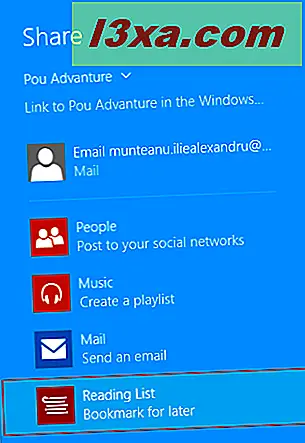
Dette åbner læselisten- appen på højre side af skærmen. Først skal du kategorisere siden af den app, du vil huske til senere. Klik eller tryk på den tilsvarende rulleliste, og vælg derefter en af de eksisterende kategorier.
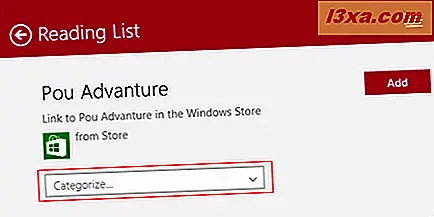
Hvis ingen af de eksisterende kategorier passer til dine behov, skal du klikke eller trykke på linket Ny kategori nederst på listen.
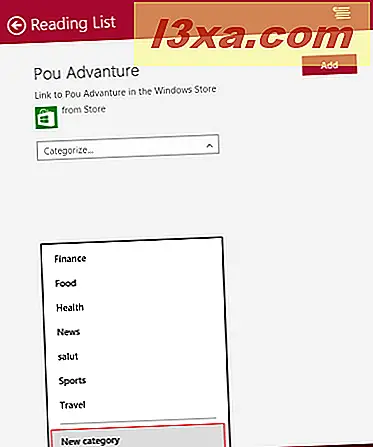
Indtast derefter navnet på den nye kategori, du vil tilføje, og tryk på OK .
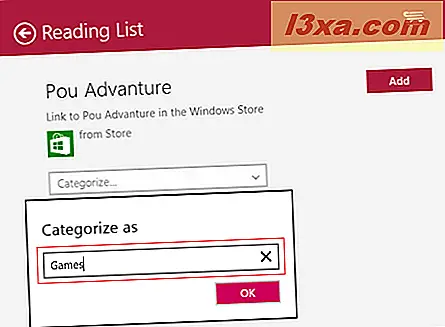
Når du har valgt dit valg, skal du klikke eller trykke på knappen Tilføj .
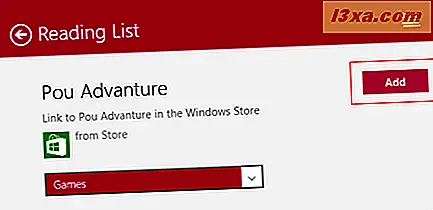
Konklusion
Som du kan se, er det virkelig nemt at dele linket til en god app eller et spil, du opdager i Windows Store . Hvis du har problemer eller spørgsmål om denne proces, bedes du have en kommentar nedenfor.